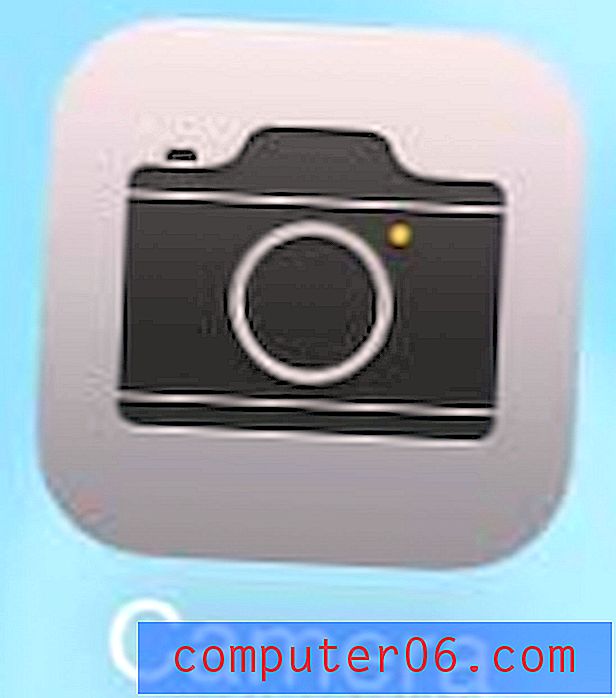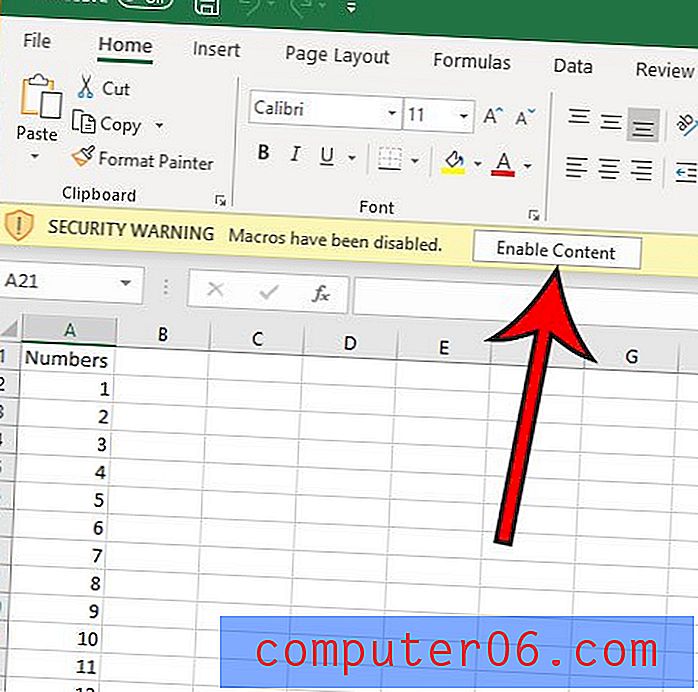Как да деинсталирате SkyDrive
Вашият акаунт за онлайн облачно съхранение на Microsoft SkyDrive включва функция, наречена SkyDrive за Windows, която ще инсталира локална папка на вашия компютър с Windows 7. Ако сте следвали инструкциите на тази връзка, за да инсталирате приложението на вашия компютър, тогава сте наясно, че то ще създаде локална папка, която автоматично се синхронизира онлайн с вашия облачен акаунт за съхранение. Това е много полезна функция, която имате, ако често използвате множество компютри, тъй като съхранява файлове в облака, така че да могат да бъдат достъпни навсякъде, където можете да се свържете с Интернет. Но ако сте решили да спрете да използвате SkyDrive за Windows или искате да го инсталирате отново, ще трябва да научите как да деинсталирате SkyDrive . Процесът е много подобен на деинсталирането на всяка друга програма на вашия компютър, така че трябва да изглежда познат, ако някога сте правили това преди.
Премахване на приложението SkyDrive за Windows
Един от по-трудните елементи на деинсталирането на SkyDrive е просто да разберем как се нарича. Приложението, посочено сред програмите и функциите на вашия компютър, но не е в контролния панел или в менюто "Старт". Продължете да четете, за да научите процеса на деинсталиране на приложението SkyDrive за Windows.
Стъпка 1: Щракнете върху бутона Старт в долния ляв ъгъл на вашия екран, след което щракнете върху Контролен панел .
Стъпка 2: Щракнете върху синята Деинсталиране на програмна връзка под секцията Програми на прозореца.

Стъпка 3: Превъртете списъка с програми, докато не намерите опцията Microsoft SkyDrive, след което щракнете върху нея веднъж, за да я изберете.
Стъпка 4: Щракнете върху бутона Uninstall в хоризонталната синя лента над списъка с програми.
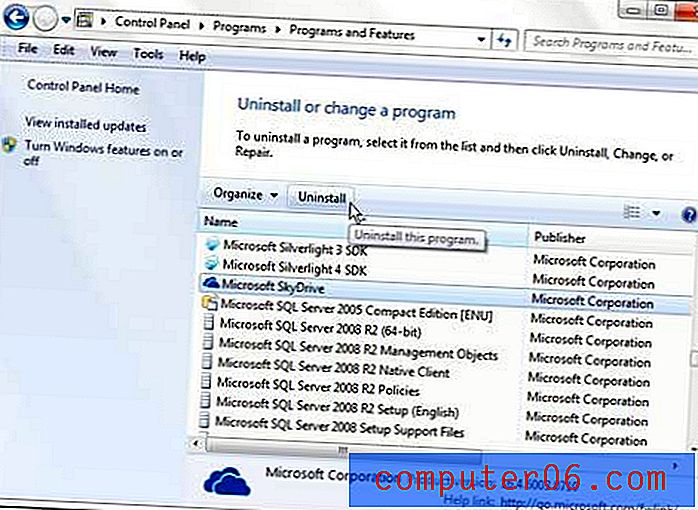
Стъпка 5: Щракнете върху Да, за да потвърдите, че искате да разрешите на програмата да прави промени във вашия компютър.
Папката SkyDrive ще остане в списъка ви с любими отляво на Windows Explorer. Ако искате да премахнете прекия път до папката от това място, ще трябва да щракнете с десния бутон върху папката, след което щракнете върху опцията за премахване в долната част на менюто. Освен това папката SkyDrive ще остане на мястото си на вашия твърд диск, като ви дава достъп до файловете, съхранявани в нея. Промяната в съдържанието на папката обаче вече няма да засяга файловете, съхранявани онлайн във вашия SkyDrive акаунт.